[解決済み]錆がクラッシュし続ける問題を修正する方法は?
![[解決済み]錆がクラッシュし続ける問題を修正する方法は? [解決済み]錆がクラッシュし続ける問題を修正する方法は?](https://luckytemplates.com/resources1/images2/image-6970-0408150808350.png)
Rustに直面すると、起動時または読み込み中にクラッシュし続けます。その後、指定された修正に従って、Rushクラッシュの問題を簡単に停止します…
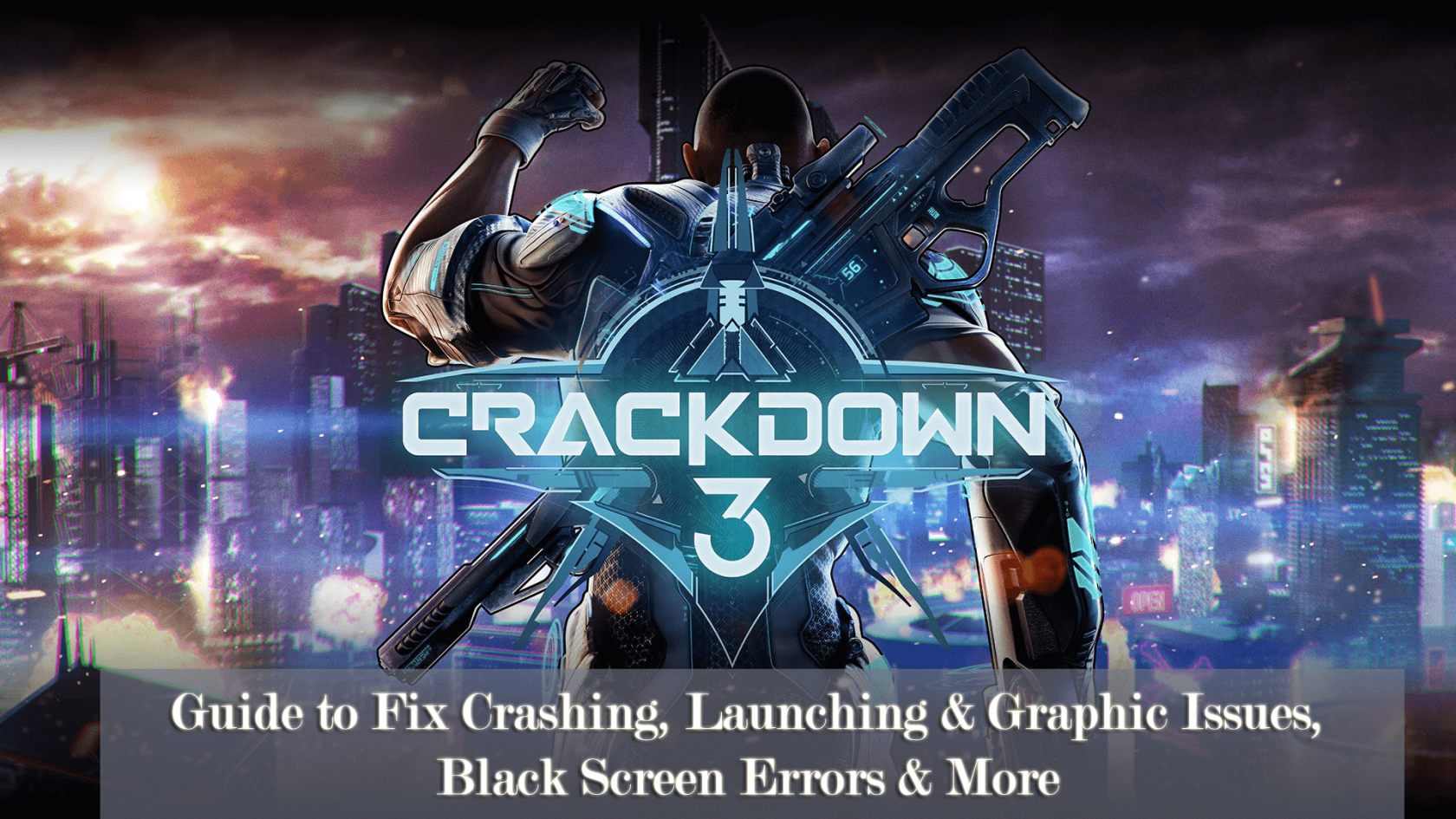
Crackdown 3 は、Sumo Digital によって開発され、Microsoft Studios によって公開された、 最も待望のマルチプレイヤー アクション アドベンチャー ゲームです。
このアクション アドベンチャー ゲームは最も遅れています。Xbox One と PC 向けのリリース後、ユーザーはいくつかの技術的な問題やバグに遭遇しています。
さらに、ユーザーはクラッシュ、フリーズ、遅延、接続、グラフィックスの問題など、他の問題やエラーについても報告しています。
PC ゲームでさまざまなエラーが発生したことを報告しているユーザーがよく見かけられます。最新のゲームには、Apex Legends、Saints Row IVなどがあります。
そこで、この記事では、Crackdown 3 PC ゲームのさまざまなエラーやバグをトラブルシューティングするために考えられる修正方法を共有します。
ただし、その前に、アクション アドベンチャー Crackdown 3 ゲームを実行するために必要なシステム要件を確認してください。
Crackdown 3 を実行するには何が必要ですか?
推奨システム要件:
最小システム要件:
Crackdown 3 ゲームをプレイしようとしているゲーマーは、さらなる問題を避けるために最小システム要件を満たしている必要があります。
ここで、Crackdown 3 のさまざまなエラーや一般的なバグを修正する方法を学びましょう。
Crackdown 3 の一般的なエラー/バグを修正
目次
トグル
1: Crackdown 3 起動問題
これは、Crackdown 3 ゲーマーが直面する最も腹立たしいエラーです。ユーザーは、ゲームが起動せず、問題が発生していると報告しています。
ただし、これは、指定された修正に従って修正することができます。
解決策: Crackdown 3 の起動エラーを修正するには、ハード リセットを実行します。
そして、Crackdown 3 ゲームを起動してみてください。これがうまくいかない場合は、ウイルス対策またはファイアウォールがゲーム ファイルを潜在的に有害であると判断し、実行をブロックしているため、ゲームのロードを許可しません。
したがって、必要に応じてウイルス対策に例外を追加するか、ウイルス対策会社に問い合わせてください。
ウイルス対策と Windows ファイアウォールを無効にして、 Crackdown 3 が起動しない問題を解決することもできます。
2: Crackdown 3 のクラッシュとグラフィックの問題
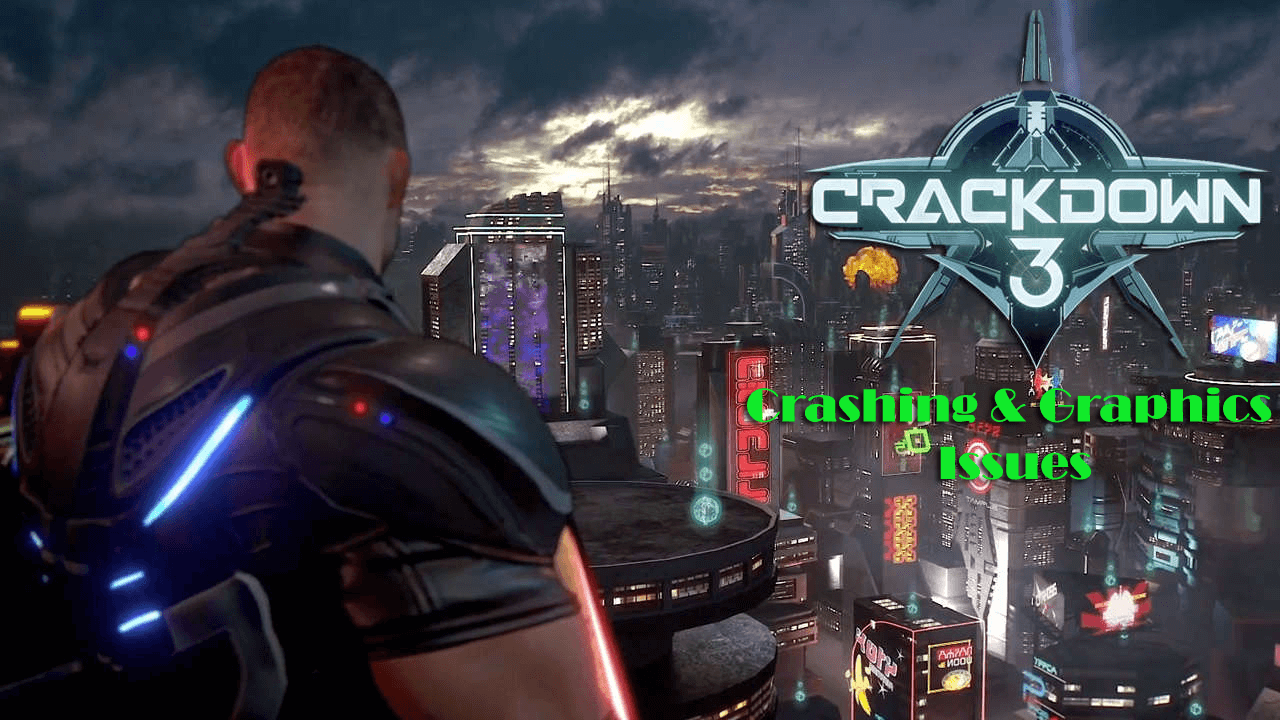
多くのユーザーが、Crackdown 3 ゲームがクラッシュする、または Crackdown 3 が起動時にクラッシュすることを報告しています。まあ、これはゲーマーがゲームのプレイ中によく遭遇する一般的な問題です。
一般に、アプリケーションの競合またはハードウェアの競合が原因で、ゲームのプレイ中または起動中にゲームがクラッシュし始めました。
まあ、これは特定の修正を試すと修正できる可能性があります。
解決策:特定のアプリは Crackdown 3 ゲームと競合しているため、アンインストールするか無効にしてみてください。
ただし、 OBSやXsplitの場合はキャプチャを表示するソースを設定します。
これでうまくいかない場合は、グラフィックス ドライバーを更新してください。更新するには、製造元の Web サイトにアクセスして、Nvidia および AMD グラフィックス カードの最新アップデートを検索してください。
次に、システムを再起動し、Crackdown 3 ゲームを起動します。
それにもかかわらず、ドライバー アップデーターを使用して、古いドライバーを簡単に更新することもできます。これがCrackdown 3 ゲームのクラッシュ問題を解決するために機能することを願っています。
3: 取り締まり 3 のパフォーマンスの問題
Crackdown 3 のパフォーマンスの低下により、ゲーマーが遭遇するもう 1 つの非常にイライラする問題が発生します。これは、ゲーマーが PC でプレイしているときに遭遇する一般的な問題です。
解決策:ゲームのパフォーマンスの問題を解決し、 Windows でのゲーム エクスペリエンスを向上させるために、指定されたトリックを試してください。
# オンラインでプレイする場合は有線接続を利用してください
Crackdown 3 をオンラインでプレイする際に最適なパフォーマンスが得られるため、イーサネット接続の使用が推奨されることがよくあります。ワイヤレス接続には一貫性と帯域幅に大きな違いがあり、これがオンライン ゲームプレイの品質に影響します。
それにもかかわらず、 Game Boosterを利用してゲームのパフォーマンスの問題を最適化し、FPS の問題を解決することができます。
4: Crackdown 3 の遅延と FPS 低下の問題
クラッシュに加えて、ユーザーはWindows システムで Crackdown 3 をプレイしているときに、遅延と低い FPS の問題に遭遇しています。
まあ、これは修正数に従って修正することができます。
解決策:そうですね、Crackdown 3 ゲームの遅延と FPS 低下のバグに対する正確な修正はありません。したがって、ここで指定された修正を 1 つずつ試してください。
# 複数の Microsoft アカウントからログアウトする必要があります。
これを行うには、次の手順に従います。
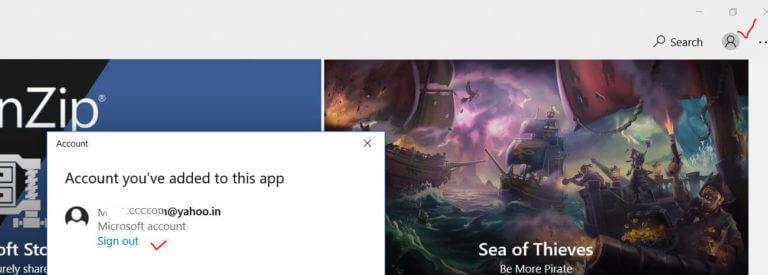
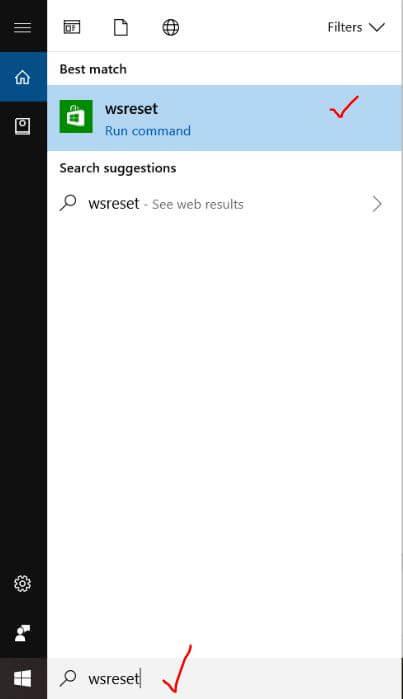
遅延と FPS の問題が解決されているかどうかを確認しますが、解決されていない場合は、管理者アカウントを使用し、管理者アカウントを使用してシステムにログインします。
管理者アカウントでログインすると、Crackdown 3 ゲームのさまざまな問題が修正されます。
5: Crackdown 3 Xbox One シャットダウン バグ

シリーズ最新作をプレイしようとしている The Crackdown 3 プレイヤーは、ゲームがコンソールをシャットダウンし続けるためプレイできません。このバグは Xbox One X 所有者がよく遭遇するもので、その結果、保存されていない進行状況が失われます。
これは非常に腹立たしい問題ですが、Crackdown 3 Xbox one のシャットダウン問題を解決するために特定のトリックを試すことができます。
解決策:フォーラム管理者によると、この問題はコンソールを完全にリセットすることで解決されます。これにより、ダウンロードした他のゲームやアプリ、および保存ファイルは削除されません。
Crackdown 3 Xbox one シャットダウンの問題をトラブルシューティングするには、手順に従って本体をリセットします。
これで Crackdown 3 Xbox one のシャットダウン エラーが解決されることを願っていますが、そうでない場合は、問題について Microsoft サポートにお問い合わせください。
6: 取り締まり 3 フリーズ/ハングアップの問題
フリーズとハングアップの問題は通常、ゲームのプレイ中に発生します。Crackdown 3 のプレイヤーは、Xbox でゲームがフリーズし、電話が切れ、時々走行音がまだ聞こえることを報告しています。
解決策:これは、PC ゲームのプレイ中にほとんどのプレイヤーが遭遇する一般的な問題です。
Crackdown 3 のフリーズとハングアップの問題を解決するには、最新の Xbox One アップデートと Crackdown 3 の最新アップデートをダウンロードしてください。
Xbox one をアップデートする手順:
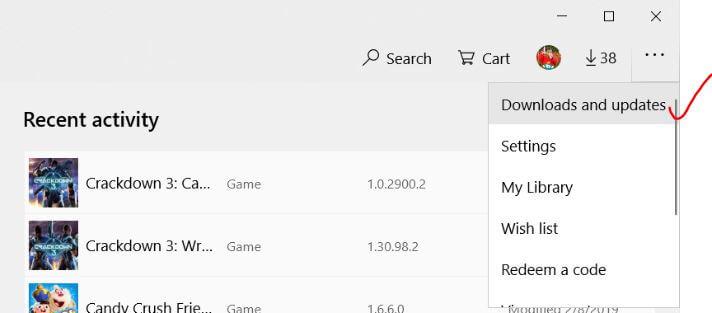
Xbox One での Crackdown 3 フリーズを修正するためにこれが機能することを願っていますが、最新の Crackdown 3 アップデートを確認してインストールして、ハングアップとフリーズの問題を修正することもできます。
注: CrackDown 3 の最新 Prime アップデート:10.0.16299.5101
7: 取り締まり 3 接続の問題
多くのユーザーが Crackdown 3 の接続問題に悩まされています。Crackdown 3 ゲームのプレイヤーがゲームを起動またはプレイしようとすると接続が失われます。
これは、特定の修正に従って修正することができます。
解決策: Crackdown 3 の接続問題を解決するには、指定された解決策を 1 つずつ試してください。
# 正しい日付と時刻を設定する
まず、PC の日付と時刻が正しいことを確認し、[時間を自動的に設定する] と[タイムゾーンを自動的に設定する]がオンになっていることを確認します。ON になっている場合は、スイッチを OFF にして、もう一度 ON にしてください。
これがうまくいくことを願っていますが、うまくいかない場合は、Crackdown 3 ゲームの接続の問題を解決する 2 番目のトリックに従ってください。
# 開発モードを無効にする
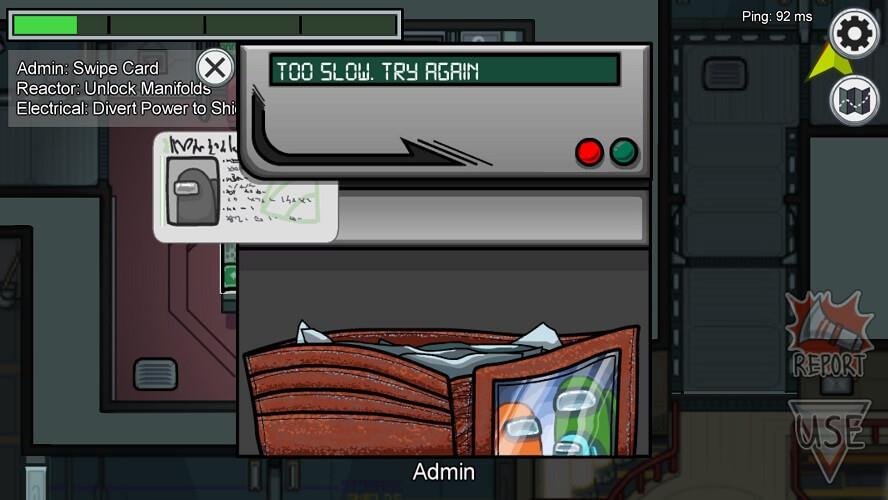
Get-AppXPackage | Foreach {Add-AppxPackage -DisableDevelopmentMode -Register “$($_.InstallLocation)\AppXManifest.xml”}

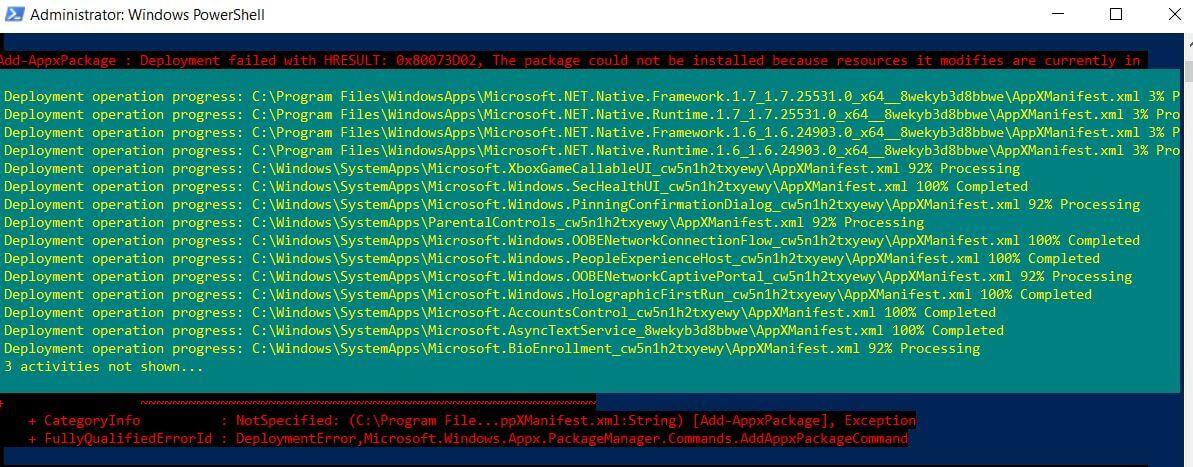
# Windows システムでバックグラウンドで実行中のアプリを停止します
これによりゲームと競合し、Crackdown 3 ゲームで接続の問題が発生する可能性があります。
# またはDNSをフラッシュします
これは、Crackdown 3 ゲームをオンラインでプレイ中に接続の問題が原因でマルチプレイヤー モードをプレイできないプレイヤーにとって非常に役立ちます。
これを行うには、次の手順に従います。
完了したらコンピューターを再起動し、Crackdown 3 ゲームを起動します。Crackdown 3 の接続問題が解決されることを願っています。
8: Crackdown 3 黒い画面の問題

一部のゲーマーは、 Crackdown 3 ゲームのプレイ中またはゲームのロード中に黒い画面エラーが発生したと報告しています。すべてが真っ暗になり、プレイヤーは Crackdown 3 ゲームをプレイできなくなります。
解決策:これは非常に腹立たしいエラーですが、正確な理由や解決策は Microsoft によって説明されていません。
ただし、Crackdown 3 の黒い画面の問題を解決するために実行できる調整は数多くあります。
これが機能しない場合、またはCrackdown 3 パッチをダウンロードすると、Crackdown 3 の黒い画面の問題が修正されます。
9: 3 つの DLL 破損エラーを取り締まる
クラッシュ、フリーズ、黒い画面、接続、グラフィックスの問題などの他の 3 つのエラーにもかかわらず、多くのユーザーは、d3dx9_42.dll、xinput1_3.dll が見つからないエラー、bink2w64.dll エラー、d3dcompiler_43.dll が見つからないなどの DLL エラーに直面しています。エラー、steam_api.dll 欠落エラー、その他多くのエラー。
新しいゲームやアプリケーションのインストールによって DLL ファイルが置き換えられたり、DLL ファイルが破損したりする場合があるため、DLL ファイルが見つからない、または見つからないというエラーはよく発生します。
これが、Crackdown 3 プレーヤーが DLL ファイルが見つからない、見つからない、または破損の問題を頻繁に報告している理由です。
それにもかかわらず、 Crackdown 3 にDirectX をダウンロードしてインストールして、 DLL エラーを修正することもできます。
10: Windows 10 を実行しているタッチ対応システムでの PC クラッシュ 3 件の取り締まり
これは、Windows 10 システムで Crackdown 3 ゲームをプレイしているときに大多数のゲーマーが報告している非常にイライラするエラーです。
解決策 –エラーを修正するには、以下の手順に従ってください。
これを行うと、 Windows 10 のタッチ対応システムでゲームがクラッシュしなくなります。
さて、これは Crackdown 3 のさまざまなエラー、バグ、問題に関するすべてです。また、指定された解決策に従ってもエラーやバグに悩まされている場合は、Microsoft Fix it ツールを実行してください。
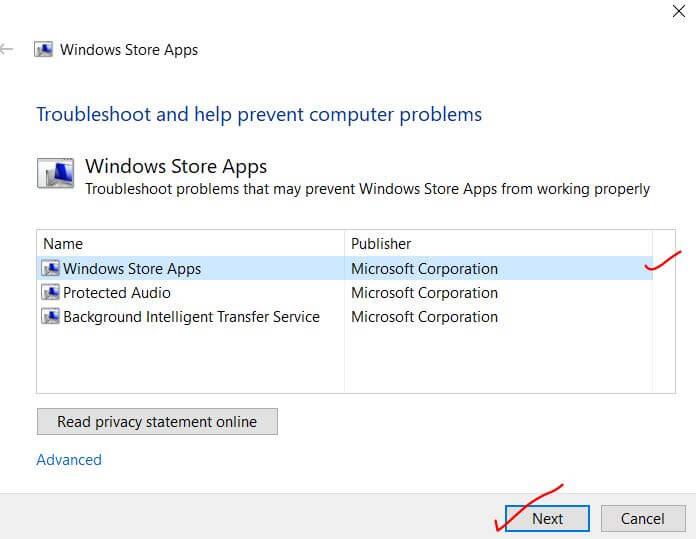
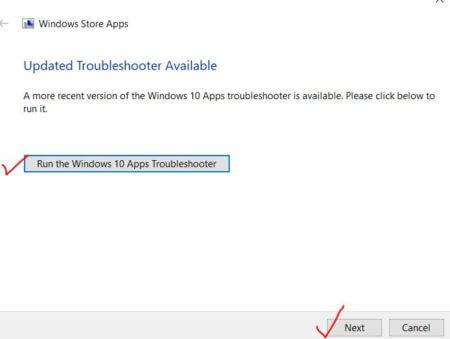
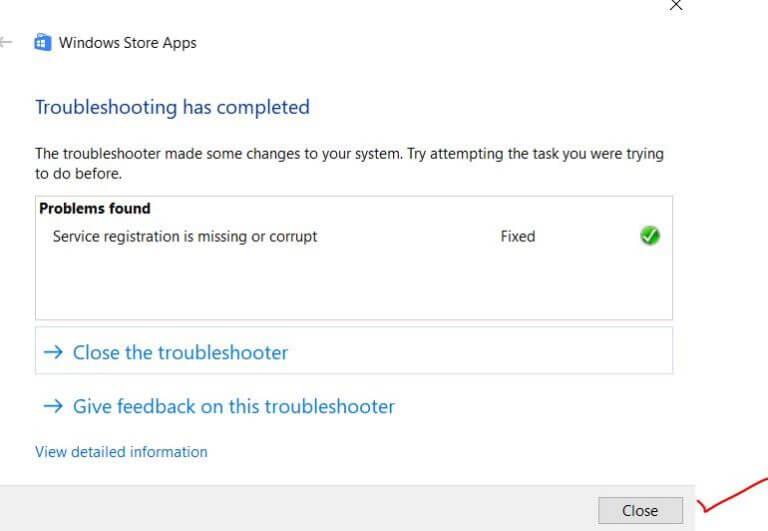
結論:
与えられた解決策が Crackdown 3 のさまざまなエラーや問題の解決に役立つことを願っています。
クラッシュ、フリーズ、接続の問題、グラフィックスの問題、ブラック スクリーン エラーなどのエラーのリストを確認してください。
さらに、Windows PC のパフォーマンスを向上させ、他の PC エラーを修正したい場合は、安全な方法でシステムをスキャンしてください。PC エラーが原因で、ユーザーはゲーム内でもさまざまなエラーに遭遇することがあります。そのため、システム エラーを確認してください。 -無料。
Rustに直面すると、起動時または読み込み中にクラッシュし続けます。その後、指定された修正に従って、Rushクラッシュの問題を簡単に停止します…
Intel Wireless AC 9560 コード 10 の修正方法について詳しく解説します。Wi-Fi および Bluetooth デバイスでのエラーを解決するためのステップバイステップガイドです。
Windows 10および11での不明なソフトウェア例外(0xe0434352)エラーを修正するための可能な解決策を見つけてください。
Steamのファイル権限がないエラーにお困りですか?これらの8つの簡単な方法で、Steamエラーを修正し、PCでゲームを楽しんでください。
PC での作業中に Windows 10 が自動的に最小化される問題の解決策を探しているなら、この記事ではその方法を詳しく説明します。
ブロックされることを心配せずに学生が学校で最もよくプレイするゲーム トップ 10。オンラインゲームの利点とおすすめを詳しく解説します。
Wordwallは、教師が教室のアクティビティを簡単に作成できるプラットフォームです。インタラクティブな体験で学習をサポートします。
この記事では、ntoskrnl.exeの高いCPU使用率を解決するための簡単な方法を紹介します。
VACを修正するための解決策を探していると、CSでのゲームセッションエラーを確認できませんでした:GO?次に、与えられた修正に従います
簡単に取り除くために、ソリューションを1つずつ実行し、Windows 10、8.1、8、および7のINTERNAL_POWER_ERRORブルースクリーンエラー(0x000000A0)を修正します。


![[フルガイド]Steamのファイル権限の欠落エラーを修正する方法は? [フルガイド]Steamのファイル権限の欠落エラーを修正する方法は?](https://luckytemplates.com/resources1/images2/image-1234-0408150850088.png)



![[解決済み]Ntoskrnl.Exe高CPU使用率Windows10 [解決済み]Ntoskrnl.Exe高CPU使用率Windows10](https://luckytemplates.com/resources1/images2/image-5920-0408150513635.png)

